서버환경 – windows server standad 2019 ( 설정 방법은 windows server 2022 또한 동일합니다. )
• windows server 언어 변경 방법
1. window 아이콘 오른쪽 마우스 클릭 후 설정을 클릭

|
2. 시간 및 언어 설정을 선택합니다.
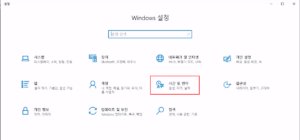 |
3. 왼쪽 패널에서 언어 선택 후 (+) 버튼 클릭으로 원하시는 언어를 설치할 수 있습니다.
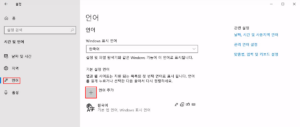 |
4. 원하는 언어 선택 후 (다음)을 클릭합니다.
 |
5. 위 과정이 완료되면 선택한 언어 설치가 진행됩니다.
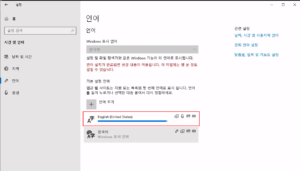 |
6. 언어 설치 완료 후 서버를 다시 시작합니다.
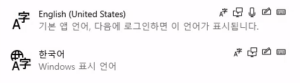 |
7. 서버를 다시 시작하면 밑에 이미지와 같이 언어가 변경된 것을 확인할 수 있습니다.
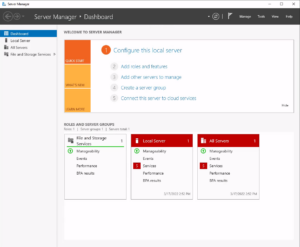 |
8. 언어설정에서 Windows 표시언어 메뉴를 통해서 다른 언어로 변경이 가능합니다. (언어 변경 후 리부팅을 진행해야합니다.)
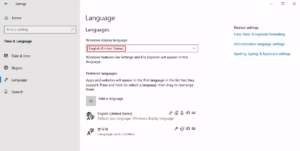 |
• windows server 국가, 지역 변경방법
1. 왼쪽 패널에 위치한 지역 메뉴를 클릭합니다.
 |
2. 원하는 국가와 지역으로 선택합니다.
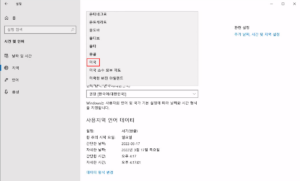 |
3. 사용 국가의 언어도 선택합니다.
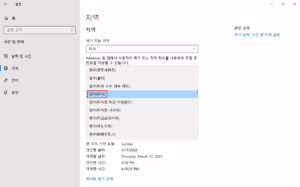 |
4. 사용지역 언어 데이터로 변경된 정보를 확인합니다.
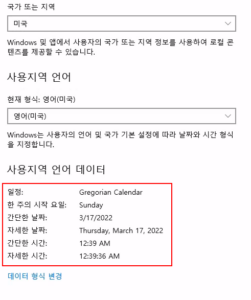 |
1. 왼쪽 패널에 날짜 및 시간을 선택합니다. 현재 날짜와 시간, 표준 시간대를 확인합니다. • windows server 날짜 및 시간 변경방법
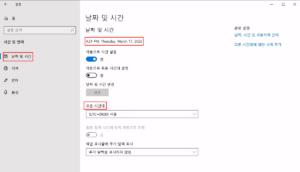 |
2. 표준 시간대를 원하는 시간대로 변경합니다.
 |
3. 변경이 완료되면 상단에 날짜와 시간이 바뀐 것을 확인할 수 있습니다.
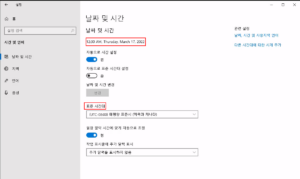 |
_





